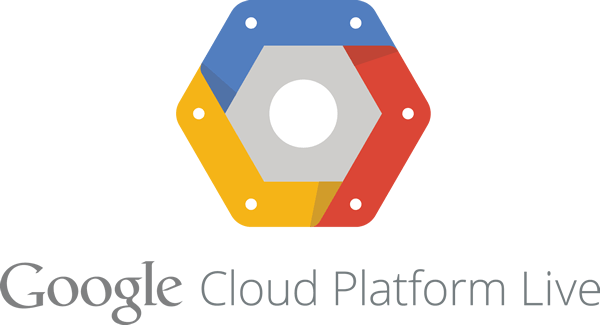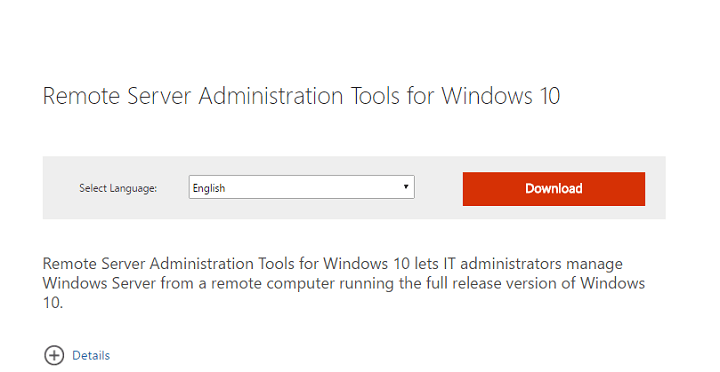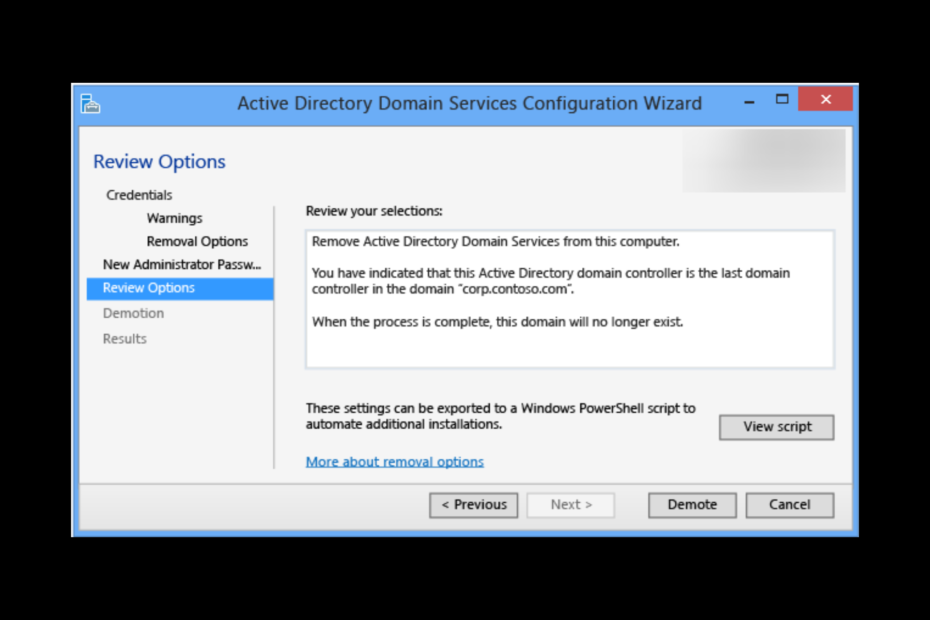Voit poistaa toimialueen ohjaimen Palvelinhallinnan avulla
- Toimialueen ohjaimen alentamiseksi on välttämätöntä lopettaa kaikki palvelimella käynnissä olevat palvelut ennen palvelimen sammuttamista.
- Tässä olemme maininneet kaksi tapaa vaiheittaisilla ohjeilla saada työ tehtyä.
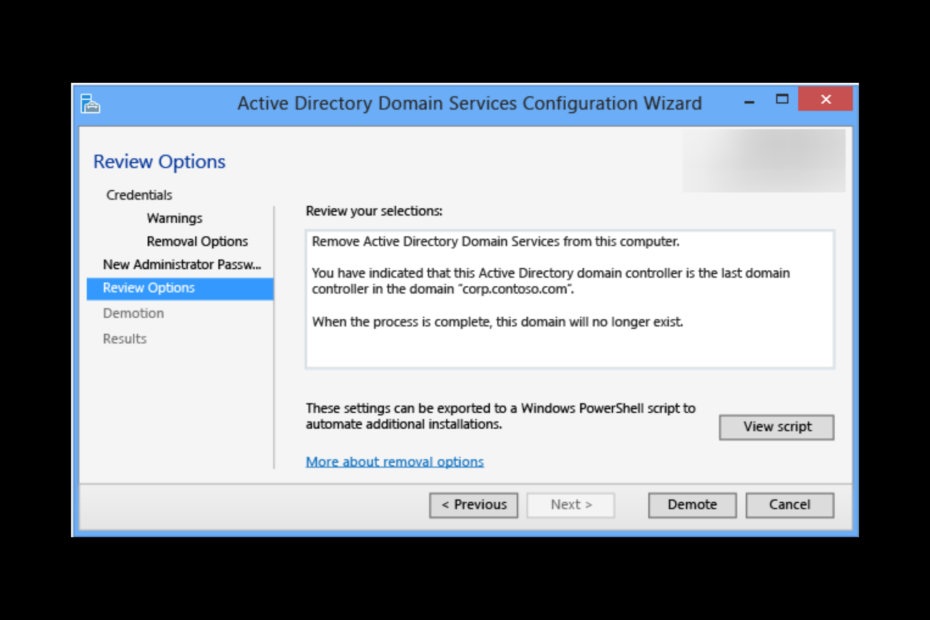
XASENNA NAPSAUTTAMALLA LATAA TIEDOSTOA
Tämä ohjelmisto korjaa yleiset tietokonevirheet, suojaa sinua tiedostojen katoamiselta, haittaohjelmilta ja laitteistohäiriöiltä ja optimoi tietokoneesi parhaan mahdollisen suorituskyvyn saavuttamiseksi. Korjaa PC-ongelmat ja poista virukset nyt kolmessa helpossa vaiheessa:
- Lataa Restoro PC Repair Tool joka tulee Patented Technologiesin mukana (patentti saatavilla tässä).
- Klikkaus Aloita skannaus löytääksesi Windows-ongelmia, jotka voivat aiheuttaa tietokoneongelmia.
- Klikkaus Korjaa kaikki korjataksesi tietokoneesi turvallisuuteen ja suorituskykyyn vaikuttavia ongelmia.
- Restoron on ladannut 0 lukijat tässä kuussa.
The toimialueen ohjain on palvelin, joka hallitsee käyttäjien ja tietokoneiden todennusta ja valtuutusta Windows-palvelimella. Jos etsit tapaa alentaa toimialueen ohjainta poistaaksesi sen toimialueesta tai muuttaaksesi sen roolia verkossa, älä etsi enää.
Jos haluat alentaa toimialueen ohjauskonetta, sinun on poistettava Active Directory Domain Services -rooli ja palautettava se jäsenpalvelimelle.
Täällä, tässä blogissa, keskustelemme kahdesta skenaariosta ja vaiheittaisista ohjeista työn suorittamiseksi loppuun. Aloitetaan!
Kuinka voin alentaa toimialueen ohjainta Windows Serverissä?
Ennen kuin siirryt toimialueen ohjaimen alentamismenetelmiin, varmista, että teet nämä tarkistukset:
- Jos sinulla on Windows Server 2003 tai aikaisemmin, puhdista metatiedot käyttämällä ntdsutil komento.
- Sulje kaikki palvelimella käynnissä olevat palvelut ennen palvelimen sammuttamista.
Kun olet valmis, alenna toimialueen ohjauskonetta noudattamalla jotakin näistä menetelmistä Windows Server 2008, 2016 ja 2018
1. Käytä Palvelinhallintaa
- Siirry hakupalkkiin ja napsauta Palvelimen hallinta.
- Valitse Hallitse ja napsauta sitten Poista roolit ja ominaisuudet.
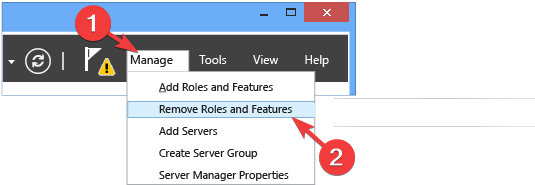
- Valitse navigointiruudusta AD DS tai kaikki palvelimet. Mene sitten Roolit ja ominaisuudet -osioon.
- Valitse nyt luettelosta Active Directory Domain Services ja napsauta sitä hiiren kakkospainikkeella ja valitse Poista rooli tai ominaisuus -vaihtoehto.
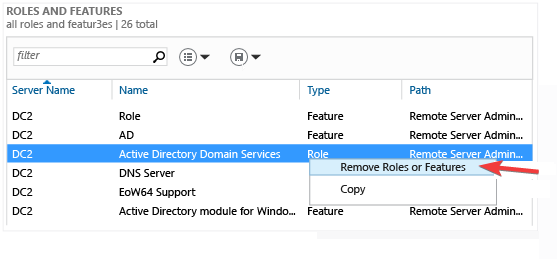
- Napsauta Ennen aloittamista -sivulla Seuraava.
- Valitse nyt Palvelimen valinta -sivulla palvelin, jonka haluat alentaa, ja napsauta Seuraava.
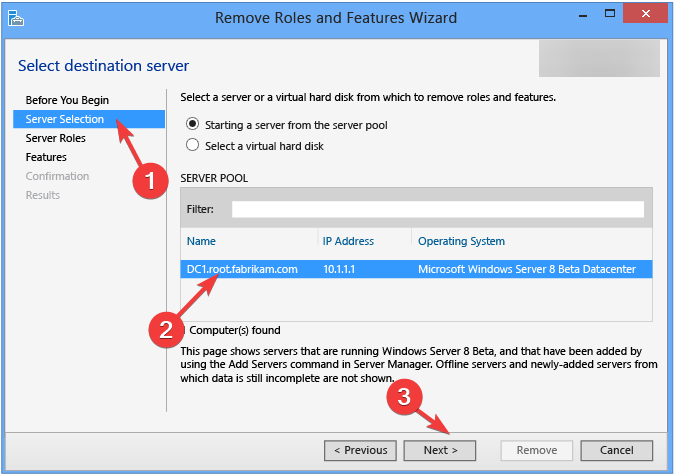
- Poista valintamerkki Active Directory Domain Services -kohdan vierestä Palvelinroolit-sivulla.
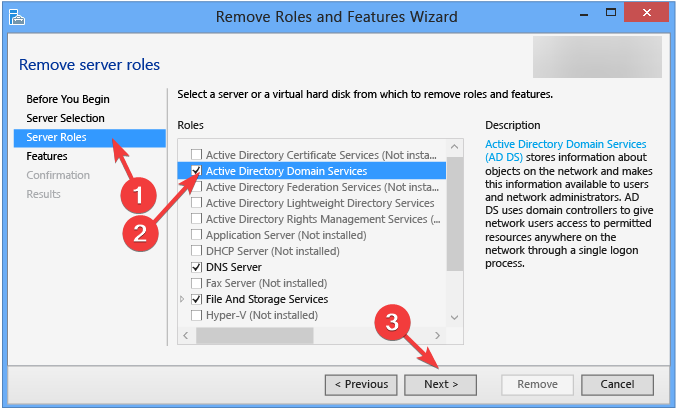
- Käytössä Poista ominaisuuksia, jotka edellyttävät Active Directory Domain Services -palveluita sivu, napsauta Poista ominaisuuksia.
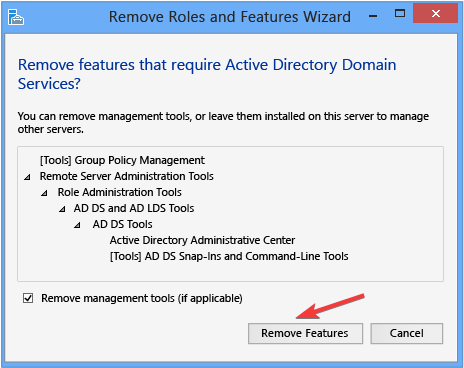
- Klikkaa Alenna tämä toimialueen ohjain ja sitten OK.
- Poista seuraavassa näytössä vieressä oleva valintamerkki Pakota tämän toimialueen ohjaimen poistaminen. Klikkaus Seuraava.
- Voit muuttaa valtuustietoja seuraavassa näytössä ja napsauttaa Seuraava.
- Käytössä Varoitukset näyttö, aseta valintamerkki viereen Jatka poistamistaja napsauta Seuraava.
- Nyt päällä Poistovaihtoehdot sivu, valitse Poista DNS-delegointi, jos sinulla on DNS-delegointi. Klikkaus Seuraava.
- Kirjoita Uusi järjestelmänvalvojan salasana -ikkunaan salasana: Salasana ja Vahvista salasana kenttiä ja napsauta Seuraava.
- Nyt päällä Tarkista asetukset sivu, napsauta Alentaa.
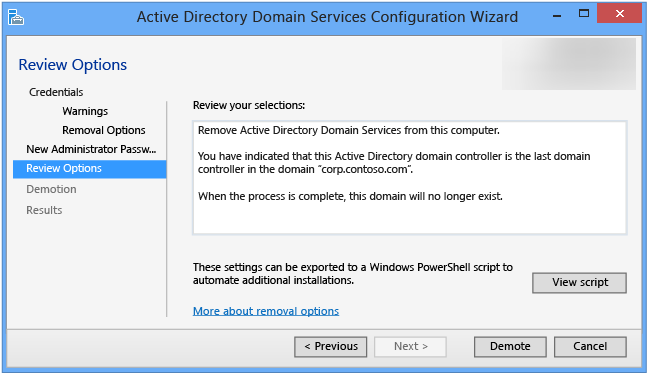
Kärki
Jos haluat poistaa muita toimialueen ohjaimia, voit napsauttaa Näytä käsikirjoitus PowerShell-komentosarjan luomiseen vaiheiden automatisoimiseksi.
- Virhe 0x0000142: Kuinka korjata se 5 yksinkertaisessa vaiheessa
- Microsoft Edgen Workspace-ominaisuuden kokeileminen
- Kuinka estää automaattisen toiston videot Edgessä
- Tiedostojen lähettäminen Microsoft Edge Drop -ominaisuuden avulla
- Kuinka poistaa hakupalkin kuva Windows 11:ssä
2. Käytä manuaalista menetelmää: Jos palvelin on kuollut tai tavoittamattomissa
2.1 Toimialueen ohjaimen poistaminen
- Lehdistö Windows + R avaamaan Juosta ikkuna.
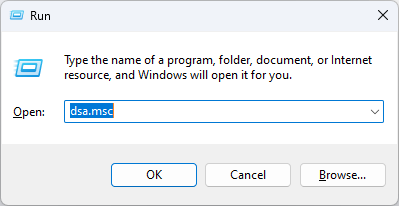
- Tyyppi dsa.msc ja paina Enter avataksesi Active Directory -käyttäjät ja -tietokoneet.
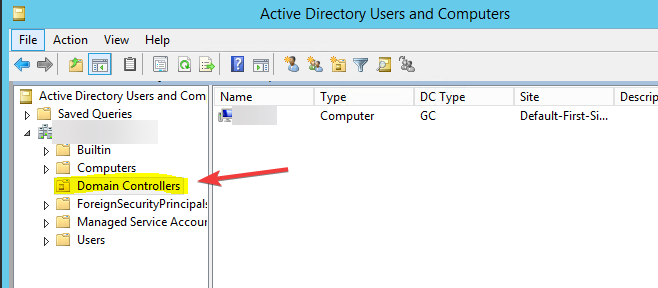
- Paikanna Verkkotunnuksen ohjaimet kansio. Napsauta sitten hiiren kakkospainikkeella poistettavaa toimialueen ohjausyksikköä ja napsauta Poista.
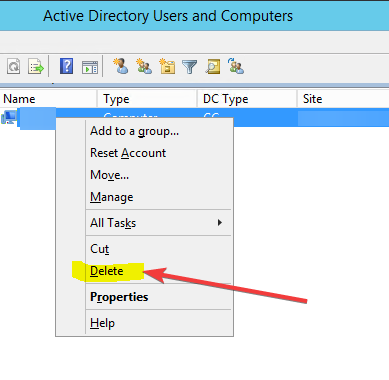
- Napsauta Kyllä seuraavassa kehotteessa.
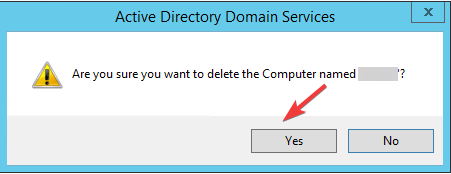
- Käytössä Verkkotunnuksen ohjaimen poistaminen sivu, laita valintamerkki viereen Poista tämä Domain Controller joka tapauksessa. Se on pysyvästi offline-tilassa, eikä sitä voi enää poistaa ohjatun poistotoiminnon avulla. Klikkaus Poistaa.
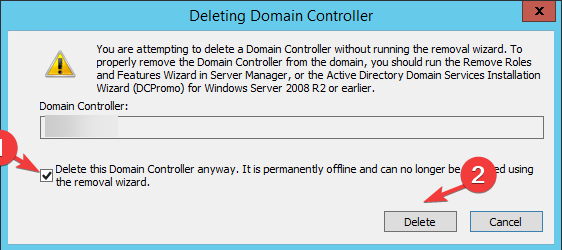
- Klikkaus Joo.
2.2 Poista DC-palvelimen ilmentymä
- Mene Palvelimen hallintaja napsauta sitten Työkalut.
- Valitse Active Directory -sivustot ja -palvelut.
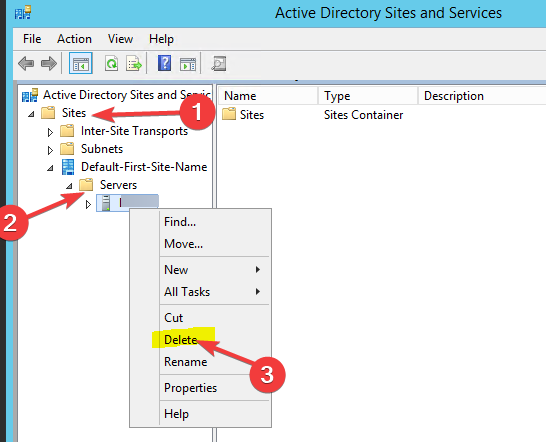
- Laajenna Sivustot, napsauta hiiren kakkospainikkeella palvelin, jonka haluat poistaa, ja valitse Poistaa.
- Klikkaus Joo vahvistaaksesi toiminnon.
- Lehdistö alkaa ja paikantaa Komentorivi (järjestelmänvalvoja).
- Kirjoita seuraava komento ja paina Enter:
ntdsutil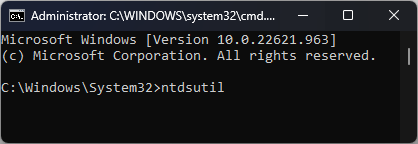
- Saat a metatietojen puhdistus kehote. Kirjoita seuraava komento ja vaihda palvelimen nimi kohdealueen ohjaimen nimellä ja paina Enter:
poista valittu palvelin - Klikkaus Joo edetä.
Kuinka kauan toimialueen ohjaimen alentaminen kestää?
Yleensä toimialueen ohjaimen alentaminen kestää muutaman minuutin. Tarkkaa aikaa ei kuitenkaan voida määrittää, koska se riippuu useista asioista, kuten toimialueohjainten määrästä, Active Directoryn koosta ja käytettävissä olevasta verkon kaistanleveydestä.
Joten nämä ovat kaksi tapaa, joilla voit alentaa toimialueen ohjaimet haluat. Kokeile mitä tahansa niistä ja kerro meille, mikä tapa toimi sinulle alla olevassa kommenttiosassa.
Onko sinulla edelleen ongelmia? Korjaa ne tällä työkalulla:
Sponsoroitu
Jos yllä olevat neuvot eivät ratkaisseet ongelmaasi, tietokoneessasi saattaa esiintyä syvempiä Windows-ongelmia. Suosittelemme lataamalla tämän tietokoneen korjaustyökalun (arvioitu erinomaiseksi TrustPilot.com-sivustolla) käsitelläksesi niitä helposti. Napsauta asennuksen jälkeen Aloita skannaus -painiketta ja paina sitten Korjaa kaikki.